工作中需要使用的视频文件需要分离,你们知道使用Premiere是怎么操作的吗?本期为你们带来了文章就讲解了Premiere中分离视频文件的具体操作流程介绍。
Premiere中如何分离视频文件?
打开Premiere软件,点击左上角的文件——新建——项目,在弹出的页面中点击“新建项目”;
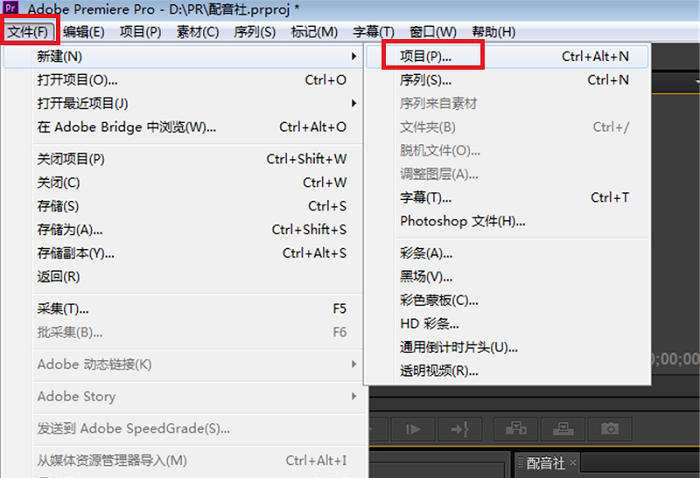
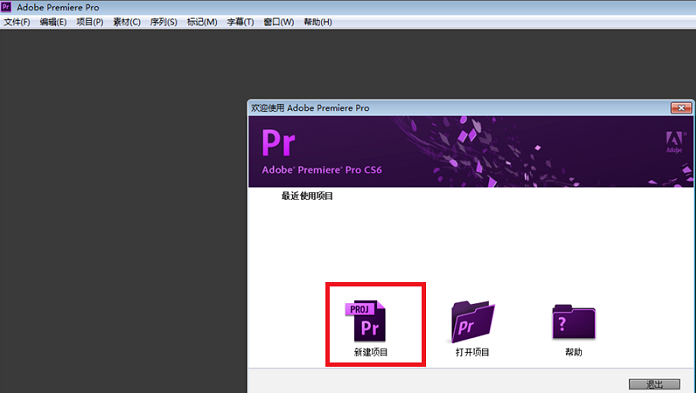
在新建项目页面点击“采集格式”的下拉菜单,选择HDV,设置存储位置、输入保存名称,点击确定;
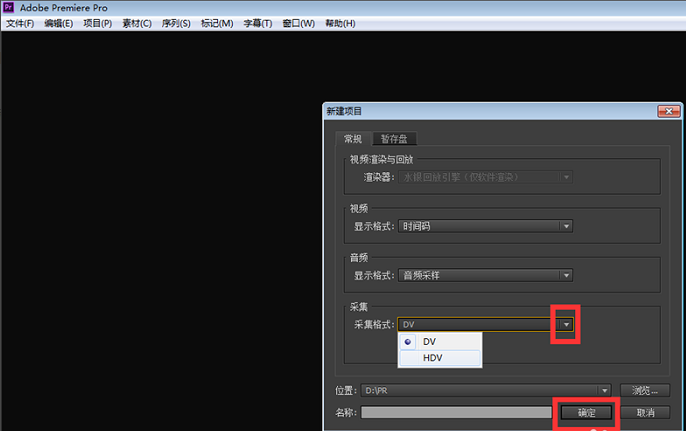
在“新建序列”里面点击选择“有效预设”,输入序列名称,点击确定;
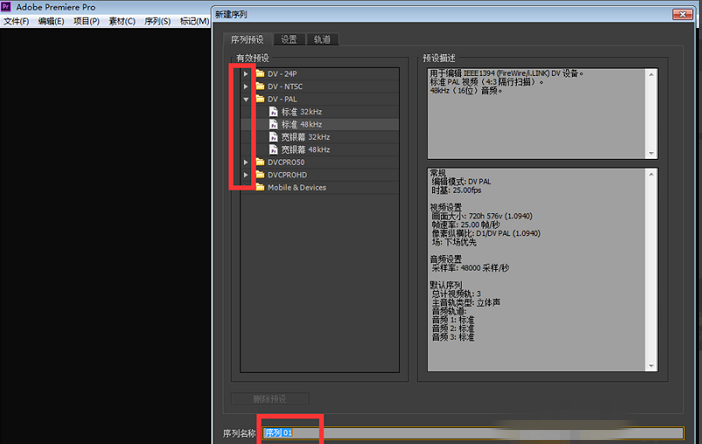
点击Premiere左上角的文件——导入,或者直接连按Ctrl+I键、导入视频文件;
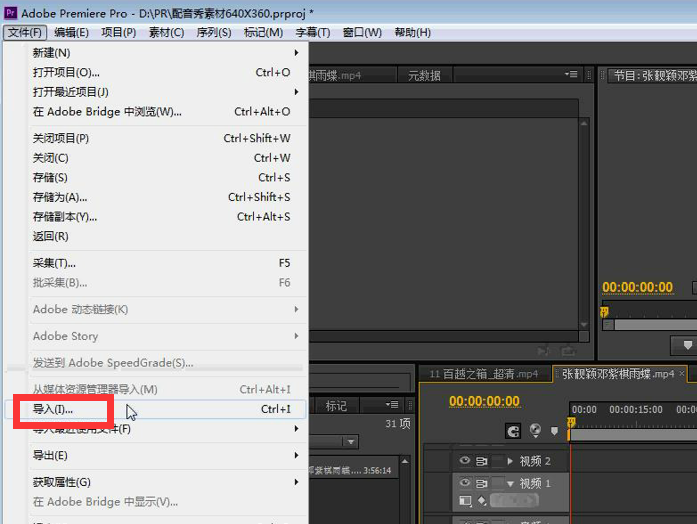
在“项目”窗口中长按并拖动视频到“新建分项 ”上,如图所示;
点击软件左上角的文件——导出——媒体,或者连按Ctrl+M键;
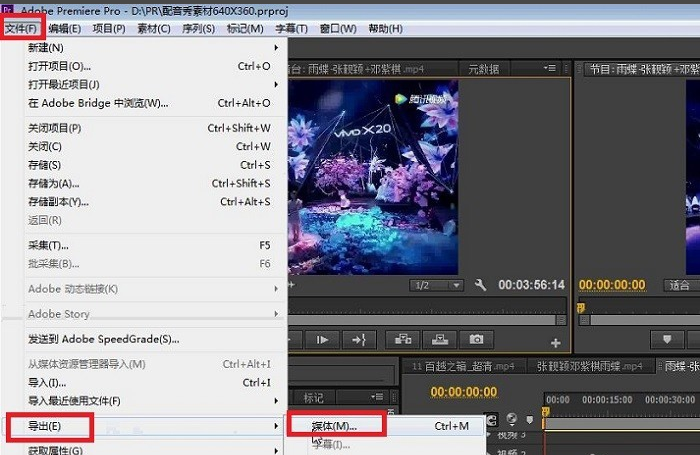
在“导出设置”页面点击“格式”的下拉菜单,选MP3,在“基本音频设置”里点击选择“立体声”, 在“编解码器品质”中选择“高”,点击导出即可。
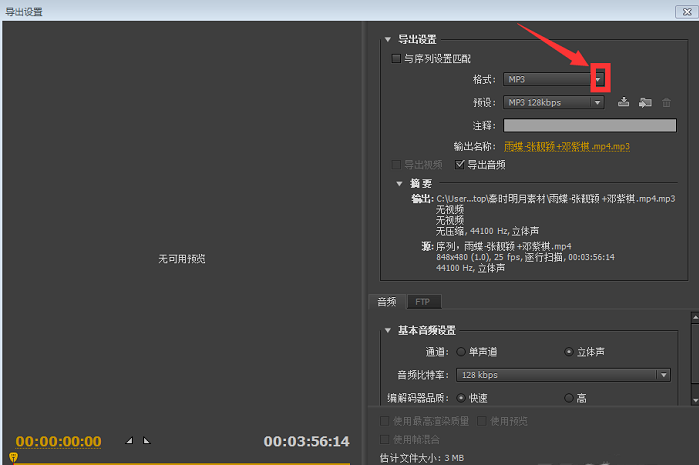
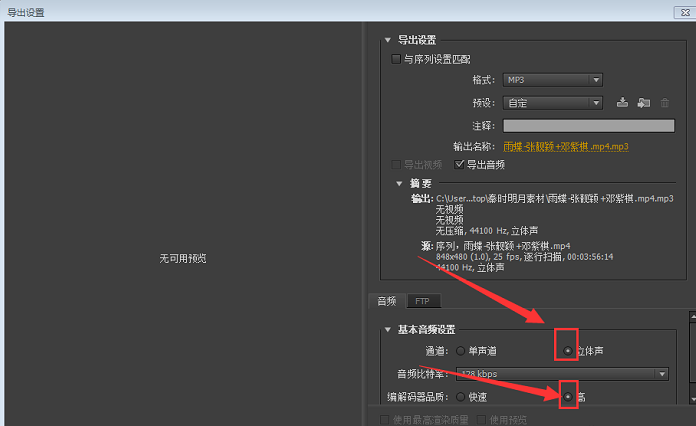
依照上文为你们讲解的Premiere中分离视频文件的具体操作流程介绍,你们是不是都明白了呢?







